Twitter の必須動画の長さに関する包括的なチートシート
Twitter に高画質の動画をアップロードしたのに、ピクセル化された画質で投稿されてしまったという経験があるかもしれません。あるいは、プラットフォームで動画をアップロードできないという状況に遭遇したことがあるかもしれません。これは確かに、非常にイライラします。なぜこのような問題が発生するのか疑問に思うかもしれません。おそらく、Twitter の動画の長さの要件を超えているのでしょう。では、この Twitter の動画の制限とは何でしょうか。この投稿を読み進めて、Twitter の動画の長さの制限について調べてください。
ガイドリスト
パート1. Twitterの動画の長さ制限とは?すべての要件 パート2. Twitterの動画の長さ制限に合わせて動画をトリミングする方法 パート3. Twitterの動画の長さ制限なしで長い動画をアップロードする2つの便利な方法 パート4. Twitterの動画の長さ制限に関するよくある質問パート1. Twitterの動画の長さ制限とは?すべての要件
これまでに経験したこれらのトラブル以外にも、Twitter が動画を受け入れる場合もあります。ただし、プラットフォームは自動的に動画をカットまたはサイズ変更するため、動画自体の品質だけでなく、アップロードされた動画として期待していた品質も損なわれます。これで、Twitter が課す動画の長さの制限が、すべての動画のアップロードにどのような影響を与えるかがおわかりいただけたと思います。では、これ以上遅れずに、Twitter の動画の長さの制限について説明します。
の 最大ビデオ長さの要件 Twitterによって課せられたのは 140秒 (2 分 20 秒)。また、Twitter の動画の長さの最小要件は 45 秒に制限されています。この動画の長さの要件を超えると、特定の問題が発生する可能性が高くなります。
Twitter の動画の長さがわかったところで、Twitter が遵守を求めているその他の動画要件も確認する必要があります。以下の表を確認してください。
| ビデオ仕様 | Twitterが課した要件 |
| 最大ビデオ長さ | 140秒 / 2分20秒 |
| 最小ビデオ長さ | 20~45秒 |
| 最大解像度 | 横向きの場合は1920 x 1200、縦向きの場合は1200 x 1900 |
| 最小解像度 | 32×32 |
| アスペクト比 | 1:2.39 – 2.39:1 |
| 最大フレームレート | 60fps |
| 最小フレームレート | 40fps |
| 最大ビットレート | 25 Mbps |
| ビデオフォーマット | MP4(使用するのに最適なビデオ形式)とMOV |
| 最大ビデオファイルサイズ | ファイルサイズ 512 MB |
パート2. Twitterの動画の長さ制限に合わせて動画をトリミングする方法
以上がTwitterの動画の長さ制限と、プラットフォームに動画をアップロードする前に考慮しなければならないその他の要件です。さて、Twitterの規定である2分20秒を超える動画がある場合は、 4Easysoft トータルビデオコンバータ ツールはトリミングに役立ちます!
その統合された機能の1つは、高度な ビデオトリマーこの機能を使用すると、長い動画をさまざまな部分に分割できます。動画の複数のセグメントを切り取り、後で結合することができます。カスタマイズ可能なフレーム レート、解像度、ビットレートが組み込まれており、Twitter の必要な動画仕様に合わせて動画を作成できます。

トリミングしたビデオをエクスポートするために、MP4 や MOV などのビデオ形式をサポートします。
希望するファイル サイズに基づいてビデオ サイズを縮小できるビデオ コンプレッサーを提供します。
ビデオの解像度の向上、明るさの最適化、ノイズの除去などに使用できるビデオ強化機能が搭載されています。
出力の解像度、フレーム レート、品質を変更できる出力調整オプションを備えています。
4Easysoft Total Video Converter ツールを使用して、Twitter 動画の長さ制限に合わせて動画をトリミングする方法:
ステップ1ダウンロードしてインストールする 4Easysoft トータルビデオコンバータ WindowsまたはMacコンピュータでツールを起動します。その後、 ツールボックスタブ をクリックして ビデオトリマー 機能。次に、「追加」ボタンにチェックを入れて、トリミングするビデオをインポートします。

ステップ2次に、 始める そして エンドクリッパー の 進捗バー 残したい部分までドラッグします。ハイライトされていない部分は削除されます。また、特定の開始時間と終了時間を入力することもできます。 開始を設定 そして 終了を設定 入力フィールドを選択します。 セグメントを追加 保持されたビデオを保存します。必要な Twitter ビデオの長さの制限に達するまでこれを繰り返します。

ステップ3その後、トリミングした動画と残した動画の間に自然なトランジションを追加するには、 フェードイン そして チェックボックスをフェードアウトする全体的な設定が完了したら、 1つのチェックボックスに統合 トリミングされたすべてのビデオクリップを結合します。
ステップ4動画の長さがTwitterの動画の長さ制限である140秒(2分20秒)を超えている場合は、 輸出 ボタンをクリックして、トリミングしたビデオを保存します。
パート3. Twitterの動画の長さ制限なしで長い動画をアップロードする便利な方法
ビデオ トリマーを使用してビデオを直接トリミングする以外にも、Twitter のビデオの長さ制限を考慮せずに長いビデオをアップロードできる方法がいくつかあります。この投稿では、実行できる 2 つのオプションを紹介しています。では、これ以上迷うことなく、今すぐ両方を調べてみましょう。
1. Twitter Media Studioの使用
長い動画を投稿するのに役立つ最初のオプションは、 Twitter メディアスタジオこのプラットフォームでは、ユーザーは Twitter で動画を管理し、収益を得ることができます。このプラットフォームは Twitter で広告を掲載したい人向けに特別に作成されましたが、長い動画を公開したい場合にも最適なオプションです。
それ以外にも、このプラットフォームで得られるメリットは、タイトルやキャプションを追加したり、サムネイルを変更したり、品質を改善したりすることで、動画に新たな変更を加えることができることです。また、Twitter に以前アップロードした動画を管理したり、新しい Twitter アップロード用に新しい動画を公開したりすることもできます。では、Twitter Media Studio を使用して、Twitter 動画の長さ制限なしで長い動画を公開するにはどうすればよいでしょうか。必要な手順は次のとおりです。
ステップ1アクセス コンピュータのブラウザ上のMedia Studioライブラリ ログインして アカウント の上 ツイッターその後、 広告アカウント をクリックして クリエイティブ 画面上部のボタンをクリックし、プラットフォームが接続するまで待ちます。 メディアストア.
ステップ2次に、 メディアをアップロード ボタンをクリックし、アップロードしたい長いビデオにアクセスします。ただし、長いビデオをアップロードする自由が与えられているとしても、ビデオが 1 GB 未満であり、MOV または MP4 形式であることを確認する必要があります。
ステップ3次に、 アップロード ボタンをクリックしてプラットフォームがアップロードを完了するまで待ちます。完了したら、好みに応じてビデオを編集できます。ビデオを編集したら、 ブルーツイート ボタンをクリックし、ツイートの説明を入力して、 ツイート ボタン。
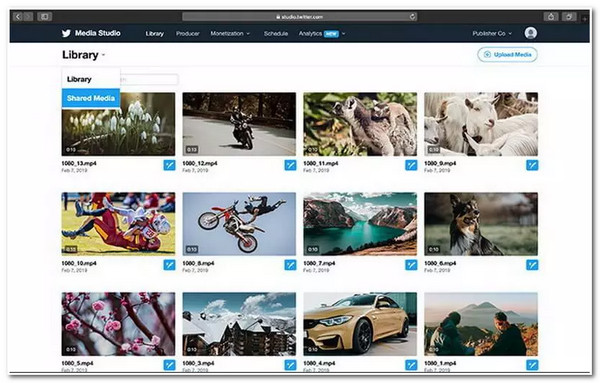
2. YouTubeリンクを活用する
Twitterの動画の長さ制限なしで長い動画をアップロードできるもう1つの方法は、 ユーチューブこれは最初のオプションよりもはるかに簡単ですが、視聴者は視聴が面倒に感じるかもしれません。なぜでしょうか? 再生ボタンをクリックすると、自動的に YouTube にリダイレクトされ、Media Studio のように Twitter ですぐに動画を視聴するのではなく、YouTube で再生する必要があるためです。ただし、心配しないでください。これは、視聴者が現在使用している Twitter のバージョンによって異なります。
その場合、前述のような面倒な作業を全員が経験するわけではありません。これを行うには、まず YouTube にビデオをアップロードし、リンクをコピーして、Twitter アカウントにアクセスし、羽とペンのアイコンが付いた作成ボタンをタップまたはクリックして、リンクを貼り付けるだけです。これで完了です。
パート4. Twitterの動画の長さ制限に関するよくある質問
-
Twitter Media Studio を使用して投稿する場合、動画の長さはどのくらいにすべきですか?
Twitter Media Studio を使用すると、最長 10 分のビデオを公開できます。この場合も、ファイル サイズが 1 GB であること、MOV または MP4 形式であることを確認する必要があります。
-
Twitter Media Studioは無料で使えますか?
はい、無料です。ただし、使用するには、まず Twitter の Amplify Publisher Program のメンバーになってからアクセスする必要があります。
-
YouTube リンク経由で 15 分間のビデオを Twitter に投稿できますか?
はい、できます!YouTube リンクを介して 10 分以上の動画を Twitter に投稿できます。まず YouTube チャンネルに動画を投稿し、リンクをコピーして Twitter に貼り付けて投稿するだけです。
結論
これで、Twitterの動画の長さ制限、その他の必須の動画仕様、そして動画の長さ制限を気にせずに長い動画をアップロードできる強力なツールと2つのプラットフォームについての包括的な情報がわかりました。このチートシートがあれば、Twitterの必須の動画仕様に合った動画を投稿でき、動画の見た目や品質を損なうような事態を回避できます。不要な部分を含む動画がある場合は、 4Easysoft トータルビデオコンバータ ツールがそれらを排除します!このツールにはビデオ トリマーが組み込まれており、Twitter のビデオの長さ制限に合うまでビデオのさまざまな部分をトリミングできます。このツールについて詳しく知りたい場合は、ツールの公式 Web サイトにアクセスして詳細を確認してください。


